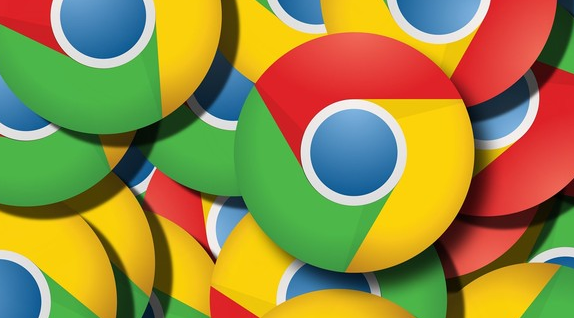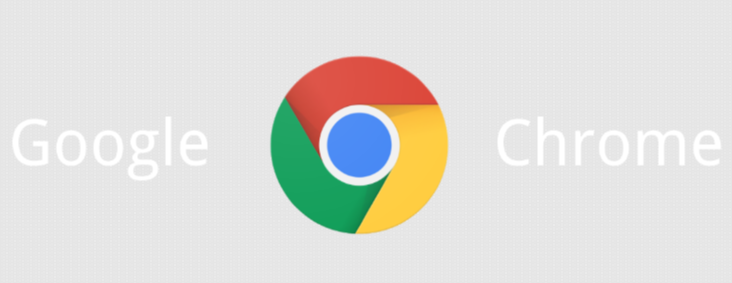一、网络环境优化
- 检查网络连接:确保设备连接的网络稳定且速度足够。可以尝试切换不同的网络,如从Wi-Fi切换到移动数据,或者连接到其他更稳定的Wi-Fi网络,以确定是否是当前网络问题导致下载卡顿。
- 重启网络设备:关闭并重新启动路由器和调制解调器,等待设备完全启动后,再尝试下载,这有助于清除网络缓存和临时故障,提升网络连接质量。
- 使用有线连接:如果条件允许,尽量使用网线将设备直接连接到路由器,有线连接通常比无线连接更稳定和快速,能够有效减少网络延迟和丢包现象,从而提高下载速度。
二、浏览器设置调整
- 清理缓存和Cookie:点击浏览器右上角的三个点,选择“设置”,在“隐私和安全”部分,点击“清理浏览数据”。选择“全部时间”范围,勾选“缓存的图像和文件”以及“Cookie及其他网站数据”,然后点击“清除数据”。定期清理缓存和Cookie可以防止过多的临时文件占用系统资源,影响下载速度。
- 关闭不必要的扩展程序:部分扩展程序可能会在后台占用大量网络资源或与下载功能产生冲突,导致下载卡顿。点击右上角的扩展程序图标,右键点击不需要的扩展程序,选择“移除”或“禁用”。也可以在“设置”中的“扩展程序”页面进行管理,只保留必要的扩展程序。
- 调整下载设置:在“设置”中,找到“高级”选项,然后在“下载”部分,可以勾选“使用硬件加速(如果可用)”来提高下载速度,但要注意这可能会增加系统资源的占用。同时,可以指定下载的默认位置为一个存储空间充足且读写速度较快的磁盘分区。
三、系统性能优化
- 关闭后台程序:按下Ctrl + Shift + Esc组合键打开任务管理器,在“进程”或“详细信息”选项卡中,查看正在运行的程序和进程,关闭那些不需要的后台程序,如一些自动启动的软件、云存储同步程序等,以释放系统资源,特别是网络带宽和CPU资源,让更多的资源用于浏览器下载。
- 更新系统和驱动程序:确保操作系统和网络适配器驱动程序是最新版本。过时的系统或驱动程序可能存在兼容性问题或性能缺陷,影响网络连接和下载速度。可以通过Windows更新或设备制造商的官方网站下载并安装最新的系统更新和驱动程序。
四、下载工具辅助
- 使用下载管理器:如果谷歌浏览器自带的下载功能仍然卡顿,可以考虑使用专业的下载管理器,如Internet Download Manager(IDM)、Free Download Manager(FDM)等。这些下载管理器通常具有多线程下载、断点续传、下载速度限制等功能,可以更好地管理和优化下载过程,提高下载效率。
- 设置下载限速:如果网络带宽有限,同时有其他设备或应用程序在使用网络,可以对下载速度进行限制,以避免过度占用网络资源导致整体网络缓慢。在下载管理器或浏览器的下载设置中,可以设置下载的最大速度或最小带宽保留量,确保网络的平衡使用。